SwiftUI는 모든 Apple 플랫폼의 기존 UI 프레임워크들과 함께 완벽하게 동작합니다. 예를 들어, UIKit의 뷰와 뷰 컨트롤러들을 SwiftUI의 뷰 안에 배치할 수 있고, 그 반대도 가능합니다.
– from Interfacing with UIKit
이번 시리즈에서는 페이징을 지원하는 SwiftUI View를 만들어 볼 것입니다. UIPageViewController와 UIPageControl을 사용할 예정이고, @State와 @Binding으로 데이터를 업데이트하는 방법에 대해서도 알아볼 것입니다. 내용이 길기 때문에 2개의 글로 나누어 진행할 예정입니다.
샘플 프로젝트는 이곳에서 다운받으실 수 있습니다.
그리고, 이 글은 Swift Tutorials의 Interfacing with UIKit을 기반으로 작성되었습니다.
UIPageViewController를 대신하는 View 만들기
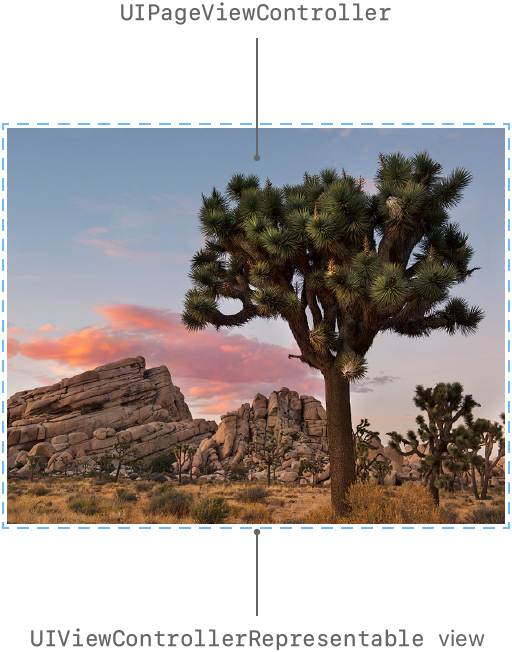
SwiftUI에서 UIKit의 뷰와 뷰 컨트롤러를 사용하기 위해서는, UIViewRepresentable과 UIViewControllerRepresentable 프로토콜을 따르는 View를 만들어야 합니다. 이 프로토콜들을 따르는 View는 UIKit을 생성하고 설정할 수 있으며, SwiftUI가 이 View의 생명주기를 관리하고 필요할 때 업데이트를 수행합니다.
그럼 페이징을 담당할 View를 먼저 만들어 보겠습니다.
PageViewController 만들기
프로젝트를 열고, PageViewController.swift라는 이름의 SwiftUI 파일을 생성합니다. 그리고 아래 코드를 참고하여 UIViewControllerRepresentable을 따르는 PageViewController를 정의합니다.
1
2
3
4
5
6
import UIKit
import SwiftUI
struct PageViewController: UIViewControllerRepresentable {
var controllers: [UIViewController]
}
이 PageViewController는 UIViewController 인스턴스의 배열을 가지고 있습니다. 이 배열은 나중에 UIPageViewController의 DataSource로 사용 할 예정입니다.
UIViewControllerRepresentable 프로토콜 구현하기
UIViewControllerRepresentable 프로토콜은 2개의 메서드를 필수적으로 구현해야 합니다.
첫 번째로, makeUIViewController(context:) 메서드를 PageViewController의 추가합니다. 이 메서드에서는 UIPageViewController를 생성하고 설정 할 수 있습니다.
1
2
3
4
5
6
7
func makeUIViewController(context: Context) -> UIPageViewController {
let pageViewController = UIPageViewController(
transitionStyle: .scroll,
navigationOrientation: .horizontal)
return pageViewController
}
SwiftUI는 View가 화면에 보여질 준비가 되었을 때 이 메서드를 단 한번만 호출하여, 뷰 컨트롤러의 생명주기를 관리합니다.
두 번째로, updateUIViewController(_:context:) 메서드를 추가합니다. 이 메서드는 뷰 컨트롤러에 영향을 미치는 변화가 발생했을 때 호출되며, 이곳에서 뷰 컨트롤러의 속성을 업데이트 할 수 있습니다.
1
2
3
4
func updateUIViewController(_ pageViewController: UIPageViewController, context: Context) {
pageViewController.setViewControllers(
[controllers[0]], direction: .forward, animated: true)
}
이 메서드에서는 UIPageViewController에서 보여지는 뷰 컨트롤러를 설정하기 위해 setViewControllers(_:direction:animated:)를 호출하도록 되어 있습니다.
모든 메서드를 추가하면 PageViewController.swift는 아래와 같은 모습을 갖추게 됩니다.
1
2
3
4
5
6
7
8
9
10
11
12
13
14
15
16
17
18
19
import UIKit
import SwiftUI
struct PageViewController: UIViewControllerRepresentable {
var controllers: [UIViewController]
func makeUIViewController(context: Context) -> UIPageViewController {
let pageViewController = UIPageViewController(
transitionStyle: .scroll,
navigationOrientation: .horizontal)
return pageViewController
}
func updateUIViewController(_ pageViewController: UIPageViewController, context: Context) {
pageViewController.setViewControllers(
[controllers[0]], direction: .forward, animated: true)
}
}
PageViewController를 사용하는 PageView 만들기
지금까지 UIPageViewController를 대신하는 PageViewController를 만들었습니다. 그럼 이제 이 PageViewController를 사용하는 뷰를 만들 차례겠죠?
프로젝트에 PageView.swift라는 이름의 새로운 SwiftUI 파일을 생성하고, 아래 코드를 추가합니다.
1
2
3
4
5
6
7
8
9
10
11
12
13
14
15
16
17
18
19
20
import SwiftUI
struct PageView<Page: View>: View {
var viewControllers: [UIHostingController<Page>]
init(_ views: [Page]) {
self.viewControllers = views.map { UIHostingController(rootView: $0) }
}
var body: some View {
PageViewController(controllers: viewControllers)
}
}
struct PageView_Previews: PreviewProvider {
static var previews: some View {
PageView(features.map { FeatureCard(landmark: $0) })
.aspectRatio(3/2, contentMode: .fit)
}
}
Generic으로 정의된 Page 타입을 UIHostingController에 설정해주고, 이니셜라이저의 파라미터로 사용하는 것을 볼 수 있습니다. 그리고 body에서는 init(_:)에서 설정한 viewControllers로 PageViewController를 생성하고, Child View로 사용하는 것을 볼 수 있습니다.
여기서 사용한 UIHostingController는 UIViewController의 서브 클래스이며, SwiftUI View를 UIKit에서 사용할 수 있게 해줍니다.
UIPageViewController의 DataSource 구현하기
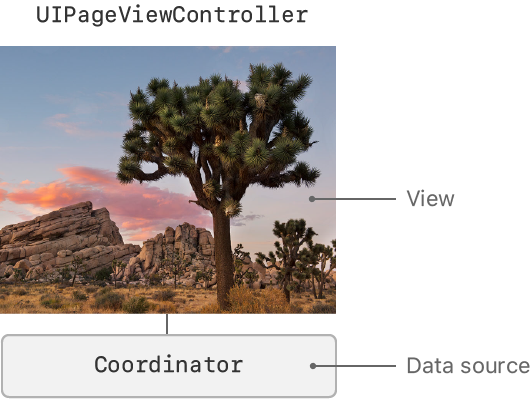
지금까지 UIPageViewController를 View에서 사용할 수 있도록 만들었습니다. 이제 조금만 더 하면 좌,우 스와이프를 통해 페이지 이동을 구현할 수 있습니다.
이 기능을 구현하기 위해서는 UIPageViewController의 Delegate를 사용해야 하는데, SwiftUI에서는 이것을 Coordinator라는 새로운 패턴을 사용하여 지원합니다.
우리가 UIKit에서 사용하던 Coordinator 디자인 패턴과는 전혀 다르기 때문에, 햇갈리지 않도록 주의해야 합니다.
Coordinator 정의하기
SwiftUI는 UIViewControllerRepresentable 타입의 Coordinator를 관리하고, 위에서 만들었던 메소드(make, update)를 호출 할 때 컨텍스트의 일부로 제공합니다.
먼저, PageViewController의 내부에 Coordinator라는 이름의 클래스를 추가합니다. UIPageViewController의 Delegate에서 뷰 컨트롤러의 정보에 접근해야 하기 때문에, parent를 추가했습니다.
1
2
3
4
5
6
7
class Coordinator: NSObject {
var parent: PageViewController
init(_ pageViewController: PageViewController) {
self.parent = pageViewController
}
}
그리고 바로 아래에 makeCoordinator() 함수를 추가합니다. 이 함수는 makeUIViewController(context:)함수가 호출되기 전에 자동으로 호출됩니다.
뷰 컨트롤러를 설정할 때 주어지는 Context를 통해 Coordinator에 접근할 수 있습니다.
1
2
3
func makeCoordinator() -> Coordinator {
Coordinator(self)
}
그리고 Coordinator는 UIKit의 일반적인 패턴인 Delegate, DataSource, Target-Action 등의 이벤트를 구현하고 사용할 수도 있습니다.
UIPageViewControllerDataSource 추가하기
Coordinator에 UIPageViewControllerDataSource 프로토콜을 추가하고, 2개의 필수 메서드를 구현합니다. 이 메서드들은 뷰 컨트롤러간의 관계를 설정하여, 서로간에 스와이프가 가능하도록 도와줍니다.
1
2
3
4
5
6
7
8
9
10
11
12
13
14
15
16
17
18
19
20
21
22
23
24
25
26
27
28
29
30
31
32
33
class Coordinator: NSObject, UIPageViewControllerDataSource {
var parent: PageViewController
init(_ pageViewController: PageViewController) {
self.parent = pageViewController
}
func pageViewController(
_ pageViewController: UIPageViewController,
viewControllerBefore viewController: UIViewController) -> UIViewController?
{
guard let index = parent.controllers.firstIndex(of: viewController) else {
return nil
}
if index == 0 {
return parent.controllers.last
}
return parent.controllers[index - 1]
}
func pageViewController(
_ pageViewController: UIPageViewController,
viewControllerAfter viewController: UIViewController) -> UIViewController?
{
guard let index = parent.controllers.firstIndex(of: viewController) else {
return nil
}
if index + 1 == parent.controllers.count {
return parent.controllers.first
}
return parent.controllers[index + 1]
}
}
마지막으로 UIPageViewController의 dataSource를 설정해주면 모든 작업이 완료됩니다. 위에서 만들었던 makeUIViewController(context:) 함수에서 dataSource로 coordinator를 설정해줍니다.
1
pageViewController.dataSource = context.coordinator
완성된 PageViewController.swift는 아래와 같습니다.
Preview로 결과 확인하기
PageView.swift 파일로 이동하여 SwiftUI 프리뷰를 실행(Resume)하고, 화면 중앙의 이미지를 좌,우로 스와이프 해보면 페이징이 구현 된 것을 볼 수 있습니다.
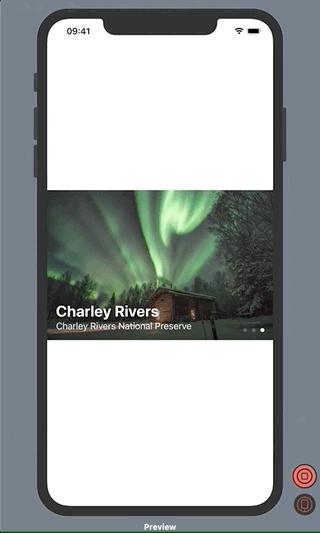
마치며
지금까지 UIPageViewController를 사용하여 SwiftUI의 View의 페이징을 구현하고, Coordinator로 dataSource를 설정하는 방법을 알아보았습니다.
개인적으로 Coordinator가 어떤 역할을 하는지에 대한 궁금증이 해결된 것 같아 기분이 좋습니다.
다음 글에서는 UIPageControl을 사용하여 현재 페이지의 위치를 표시해볼 겁니다. 이 기능을 구현하기 위해서는 어떻게 해야 할까요?
그럼 다음 글 에서 봽겠습니다. 읽어주셔서 감사합니다! 😉